2WIRE 2701无线路由器设置指南
2WIRE 2701的设置

在IE里面192.168.1.254,然后回车就可以进去路由的设置页面。
下面这个说明是输入192.168.0.1进入设置界面接上图,点击“Quick Setup”进入快速设置,如下图,输入你的ADSL帐号和密码后,点击下面的“Apply”就可以了。
稍等片刻就可以看到路由器的面板上“Internet”指示灯转变为琥珀色。
OK,就这么简单,拨号成功!无线路由器当然就要用到无线了,接下来配置无线吧。
点击主菜单“Wireless Setup”,进入无线配置页面。
如下图,跟我一样设置好,点击下面的“Apply”就可以了。
如果你不想用无线,就将下图的第一条中选择“OFF”就行。
用无线的朋友做关心的就是安全了,WEP被破解是大家最头痛的事,这个路由器如何加密到WAP2呢?大家注意结合本段上方和下方的图片来认真看我的讲解。
首先看上面的图片,我们在第3步选择“64-BIT WEP”,在第4步选择“Create a64-BIT WEP Key”然后在其下方输入10位密码,最后点击“Apply”。
此时WEP 加密生效(上图)。
如果此处已经是加密状态,直接看下面讲解。
接下来,看下图。
进入无线设置的“WPA or WPA2”菜单,在第一步选择我们需要的加密模式,然后在第二步输入至少8位的密码,点击“Apply”。
(下图)此时再回到无线设置页面(上图)会看到第3步、第4步的选择变成了WPA了。
至此,完成WPA加密。
“选择无线频道”和我们比较关心的“10级功率调节”。
进入“Wireless Setup”——“Channel”菜单,如上图。
选择合适的“频道”和“功率”,然后点击下面的“Apply”应用生效。
常用的迅雷和QQ旋风的端口,用户根据自己的实际端口设置。
像下面迅雷的eMule端口为KDA端口,那么设置的时候,就要分别设置成TCP和UDP。
然后还要配置迅雷的BT模块的端口。
除了前面的快速设置,我们也可以在主菜单:“advanced Setup”中详细设置各种参数。
[2wire路由器无线上网设置]路由器无线上网慢
![[2wire路由器无线上网设置]路由器无线上网慢](https://img.taocdn.com/s3/m/dbbd1f1858f5f61fb6366632.png)
[2wire路由器无线上网设置]路由器无线上网慢
2wire路由器无线上网设置的方法
连接路由器电源,将光纤接入2wire 2701hg-t的LAN口第1至4口中任一口上,普通网线一端接到2wire 2701hg-t的LAN口中另一口上,另一端接台式机机箱(用过2wire 2701hg-t的都知道怎么设置无线网,这里不赘述)
2此时可以正常连接宽带
3然后打开网上邻居-查看网络连接,找到宽带连接,右键-属性-高级,在Internet 连接共享中勾选第一项,此时会弹出对话框,一律按确定或是就可以(没截图),保存设置
4此时返回网络连接界面,如果之前本地连接的Internet协议(右键本地连接-属性-Internet协议)选的是自动获得IP地址(电脑右下角可能会弹出提示“IP冲突”,不用理会),这里改成使用下面的IP地址,设置IP地址为192.168.0.x(x不能是1,其他0~255之间都应该可行),子网掩码默认的就可以(255.255.255.0),点击确定保存
5ok,现在可以用其他设备来连接无线网了,电脑也可以同时正常联网。
END
注意事项
但是因为是拨号上网,Internet连接共享在下次连接时是不会起效的,于是重新拨号后还要重复第3-5步。
而且这里因为不再是电话线连接路由器,所以想用无线网就必须开着电脑,怕麻烦就不要尝试了
感谢您的阅读,祝您生活愉快。
2701路由器设置说明书

路由器连接示意图:连接路由线路安装请按照上图,adsl modem(adsl猫,或者说是adsl 调制解调器)上的电话线插Phone line 接口,接上电源,用网线连接电脑与2701的四个lan口中的任意一个。
以下是连接网络的设置方法首先要确定电脑的本地连接是否已经自动获取ip,如下图操作电脑设置鼠标右击网上邻居点点属性。
鼠标右击“本地连接”点属性将右边的进度条往下拉,选中图中的“internet 协议(TCP/IP)”然后点击途中的属性电脑本地连接改成自动获取后,点确定。
接下来我们点击桌面上的“ie浏览器”,在地址栏内输入192.168.0.1回车,回车进入设置界面,默认无密码的哦。
点击“Quick Setup”进入快速设置。
如下图,输入你的ADSL帐号和密码后,点击下面的“Apply”就可以了。
稍等片刻就可以看到路由器的面板上“Internet”指示灯转变为琥珀色。
OK,就这么简单,拨号成功!无线路由器当然就要用到无线了,接下来配置无线吧。
点击主菜单“Wireless Setup”,进入无线配置页面。
如下图,跟我一样设置好,点击下面的“Apply”就可以了。
如果你不想用无线,就将下图的第一条中选择“OFF”就行。
用无线的朋友做关心的就是安全了,WEP被破解是大家最头痛的事,这个路由器如何加密到W AP2呢?大家注意结合本段上方和下方的图片来认真看我的讲解。
首先看上面的图片,我们在第3步选择“64-BIT WEP”,在第4步选择“Create a64-BIT WEPKey” 然后在其下方输入10位密码,最后点击“Apply”。
此时WEP加密生效(上图)。
如果此处已经是加密状态,直接看下面讲解。
接下来,看下图。
现在的步骤是wpa加密方法,进入无线设置的“WPA or WPA2”菜单,在第一步选择我们需要的加密模式,然后在第二步输入至少8位的密码,点击“Apply”。
(两种加密方法只需要操作一种即可,不需要重复设置)选择“无线频道”和我们比较关心的“10级功率调节”。
2Wire2701hg-t无线路由器中文说明书

设置教程
一、设置上网,非常简单。
2701的设置非常方便,跟着我们的说明,简单几步就可以上网。
安装就不说了,不会的可以参考安装图。
配置网卡IP为自动获取,在IE地址栏输入:“192.168.0.1”,回车进入设置界面,默认无密码的哦。
见下图:2701HG丽设置界面。
在下图中,填入用的ADSL宽带帐号和密码,点击Apply,OK。
稍等片刻,路由器的Internet指示灯由红变绿,可以上网了。
二、设置无线
无线路由器嘛,就要设置下无线了。
下图“Wireless Setup”—“Basic Settings”
1、设置无线开关,在不用的时候可以关闭无线;
2、设置SSID,输入自己定义的名称,这个就是我们无线网卡搜到的名称。
3、开启或关闭加密,加密部分在后面专门讲。
做好设置后,点击本页下方的Apply应用。
4、加密按下图圈出的操作。
用WPA加密就可以了,密码输入至少8位,最多63位
5、十级功率可调,不是盖的,下图就是设置功率的地方。
还可以设置无线频道。
三、端口开放。
开放DMZ或端口,可以使下载、在线电影、游戏更流畅,简单几步即可。
下图是开放主机DMZ。
四、端口映射。
五、设置路由器管理员密码。
六、网站屏蔽。
七、DHCP设置。
八、LAN IP地址设置。
九、静态路由。
十、恢复出厂设置。
十一、升级固件。
2WIRE 2701无线路由器设置指南
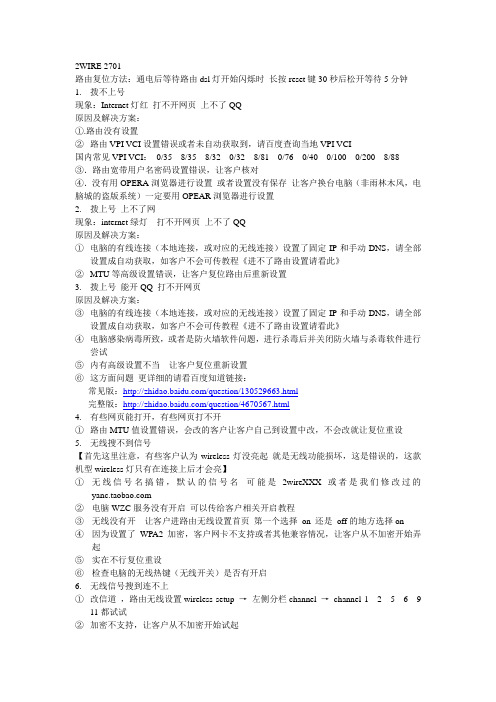
2WIRE 2701路由复位方法:通电后等待路由dsl灯开始闪烁时长按reset键30秒后松开等待5分钟1.拨不上号现象:Internet灯红打不开网页上不了QQ原因及解决方案:①.路由没有设置②路由VPI VCI设置错误或者未自动获取到,请百度查询当地VPI VCI国内常见VPI VCI:0/35 8/35 8/32 0/32 8/81 0/76 0/40 0/100 0/200 8/88③.路由宽带用户名密码设置错误,让客户核对④.没有用OPERA浏览器进行设置或者设置没有保存让客户换台电脑(非雨林木风,电脑城的盗版系统)一定要用OPEAR浏览器进行设置2.拨上号上不了网现象:internet绿灯打不开网页上不了QQ原因及解决方案:①电脑的有线连接(本地连接,或对应的无线连接)设置了固定IP和手动DNS,请全部设置成自动获取,如客户不会可传教程《进不了路由设置请看此》②MTU等高级设置错误,让客户复位路由后重新设置3.拨上号能开QQ 打不开网页原因及解决方案:③电脑的有线连接(本地连接,或对应的无线连接)设置了固定IP和手动DNS,请全部设置成自动获取,如客户不会可传教程《进不了路由设置请看此》④电脑感染病毒所致,或者是防火墙软件问题,进行杀毒后并关闭防火墙与杀毒软件进行尝试⑤内有高级设置不当让客户复位重新设置⑥这方面问题更详细的请看百度知道链接:常见版:/question/130529663.html完整版:/question/4670567.html4.有些网页能打开,有些网页打不开①路由MTU值设置错误,会改的客户让客户自己到设置中改,不会改就让复位重设5.无线搜不到信号【首先这里注意,有些客户认为wireless灯没亮起就是无线功能损坏,这是错误的,这款机型wireless灯只有在连接上后才会亮】①无线信号名搞错,默认的信号名可能是2wireXXX 或者是我们修改过的②电脑WZC服务没有开启可以传给客户相关开启教程③无线没有开让客户进路由无线设置首页第一个选择on 还是off的地方选择on④因为设置了WPA2加密,客户网卡不支持或者其他兼容情况,让客户从不加密开始弄起⑤实在不行复位重设⑥检查电脑的无线热键(无线开关)是否有开启6.无线信号搜到连不上①改信道,路由无线设置wireless setup →左侧分栏channel →channel 1 2 5 6 911都试试②加密不支持,让客户从不加密开始试起③SIID有错,让客户重新设置路由SSID(无线网络名称)在无线设置首页上④无线协议和无线网卡不匹配,这里进wireless setup →左侧分栏802.11b、g mode 进去将无线协议的11b 11g这类选项改为AUTO 或者将802.11B 和802.11g 都试试⑤距离太远或者是障碍太多信号在2格以下建议解释,7.路由不稳定现象解答:①全机掉线路由自动重启出现此现象平率高达200小时以内一次可给客户退货②无线掉线,有线仍然可用出现此类现象平率高达200小时以内一次可给客户退货【本路由信号较强,功率较大,有少许不稳定现象纯属正常,属可理解范围内】8.路由无线功率调节方法【建议客户设置成75%的水平,对机器的寿命有好处】调节方法:路由设置wireless setup →左侧分栏channel →wireless power 这里选择一个选项最强为FALL 以此类推9.无线加密不成功(主要集中在WPA加密不成功问题)①设置了加密连接的时候却没有加密显示,问题是加密未成功,让客户设置完WPA秘药后记得在wireless setup 首页下方看有一个应用加密无论是用WEP WPA WPA2 那边都不能选择off 要选择WEP。
2wire路由器设置方法

2wire路由器设置方法
现在越来越多人开始使用2wire路由器了,但是具体怎么设置呢?店铺为大家整理了2wire路由器设置的相关内容,供大家参考阅读!
2wire路由器设置的方法
连接路由器电源,将光纤接入2wire 2701hg-t的LAN口第1至4口中任一口上,普通网线一端接到2wire 2701hg-t的LAN口中另一口上,另一端接台式机机箱(用过2wire 2701hg-t的都知道怎么设置无线网,这里不赘述)
此时可以正常连接宽带
然后打开网上邻居-查看网络连接,找到宽带连接,右键-属性-高级,在Internet连接共享中勾选第一项,此时会弹出对话框,一律按确定或是就可以(没截图),保存设置
此时返回网络连接界面,如果之前本地连接的Internet协议(右键本地连接-属性-Internet协议)选的是自动获得IP地址(电脑右下角可能会弹出提示“IP冲突”,不用理会),这里改成使用下面的IP地址,设置IP地址为192.168.0.x(x不能是1,其他0~255之间都应该可行),子网掩码默认的就可以(255.255.255.0),点击确定保存
5ok,现在可以用其他设备来连接无线网了,电脑也可以同时正常联网。
2701快速设置说明书

2Wire 2701HG设置说明
第一、把本地连接(你连接ADSL的网卡)TCP/IP属性改为自动获取RELESS Setup里面选择WPA or WPA2,在network里面输入密码
最后选择网络,双击联机即可
第二、在浏览器地址栏中输入192.168.0.1确认后进入下图。
选择Quick Setup
第三、在PPP name里面输入您的宽带账号,
PPP Password输入您的宽带密码
最后点击Apply等待左边ISP变为绿色即可上网
第四、如果需要设置VPI/VCI请到Advanced Setup(红色高级设置) 里面的 选项进行设置。
2WIRE-2701HGV-W-原厂固件设置说明

2WIRE-2701HGV-W-原厂固件设置说明D5、恢复出厂默认后找回密码!点击I forgot the password 找回密码!根据下面的图片找回密码,default system passowrd 为路由器背面的WPA 下面的10位数字。
2WIRE 2701HGV-W UPNP我的设置分两步第一步,由于安装电驴后,它默认客户端TCP 端口7553 UDP端口7563,所以在路由器的Advanced Setup页面,找到Advanced Port Forwarding,添加两个端口段1. Set the LAN port and IP information. Starting Port: 7000Ending Port: 8000Protocol: TCPLAN IP Address: 这填你的电脑获取的Lan地址,如192.168.0.*点击Applay应用设置再添加Starting Port: 7000Ending Port: 8000Protocol: UDPLAN IP Address: 这填你的电脑获取的Lan地址,如192.168.0.*点击Apply应用设置第二步,设置DMZ Hosting1. Set the DMZ state.Enable 设置状态为打开2. Select Device.选择你的电脑对应的名称3. Click "Apply" to save your changes. 点击Apply应用设置第三步,设置NAT Mapping找到Current Address: 192.168.0.65 显示你电脑的LAN IPDevice Status: Connected DHCP 自动获取IP地址Firewall: Enabled 防火墙打开状态Address Assignment: Private Fixed: 192.168.0.65 你电脑的LAN IPWAN IP Mapping: Router WAN IP address (default)应用设置Apply然后断开网络连接,禁用网卡,再启用网卡,获取新的IP地址,这时就变成外网IP了打开电驴,连接网络后,就能发现是外网IP了,获取高ID,一切OK。
2WIRE2701HGV-W原厂固件设置说明

2WIRE 2701HGV-W 原厂固件设置说明1、路由器如何与计算机连接及电话线如何接入。
首先连接好正确的接线,adsl电话线接入dsl口,网线接入任何一lan口!后面的PHONE接口是无法使用的,请不要接PHONE接口。
网络设置为自动获取IP 地址!2、如何登录路由器来设置参数。
输入路由器10.0.0.138/mdc进入路由器高级界面。
进入后输入密码admin,密码是我们测试设置的,也可以改密码。
10.0.0.138/mdc 要输入完整的!输入密码后进入高级管理模式,界面如下:3、设置宽带帐号点击主菜单里的Broband Link下面的Configure,进入ADSL设置,一、VPI VCI 填入当地宽带的VCI VPI,下面选择Bridged LLC,PVC Search点击Enable二、在PPP Username 后面的框内输入您的宽带帐号,在PPP Password及下面的Confirm Password的框内输入您的宽带密码。
最后点击SUBMIT保存您的设置。
4、无线的设置。
注意无线灯是在有无线网卡连接后路由器的无线灯才亮的,这不同于其他路由器。
恢复出厂默认密码为路由器背面WPA下面的10位数字点击主菜单里的Local Network下面的Configure(无线设置)进入路由器的无线设置菜单。
5、恢复出厂默认后找回密码!点击I forgot the password 找回密码!根据下面的图片找回密码,default system passowrd 为路由器背面的WPA下面的10位数字。
2WIRE 2701HGV-W UPNP我的设置分两步第一步,由于安装电驴后,它默认客户端TCP端口7553 UDP端口7563,所以在路由器的Advanced Setup页面,找到Advanced Port Forwarding,添加两个端口段1. Set the LAN port and IP information.Starting Port: 7000Ending Port: 8000Protocol: TCPLAN IP Address: 这填你的电脑获取的Lan地址,如192.168.0.*点击Applay应用设置再添加Starting Port: 7000Ending Port: 8000Protocol: UDPLAN IP Address: 这填你的电脑获取的Lan地址,如192.168.0.*点击Apply应用设置第二步,设置DMZ Hosting1. Set the DMZ state.Enable 设置状态为打开2. Select Device.选择你的电脑对应的名称3. Click "Apply" to save your changes.点击Apply应用设置第三步,设置NAT Mapping找到Current Address: 192.168.0.65 显示你电脑的LAN IPDevice Status: Connected DHCP 自动获取IP地址Firewall: Enabled 防火墙打开状态Address Assignment: Private Fixed: 192.168.0.65 你电脑的LAN IPWAN IP Mapping: Router WAN IP address (default)应用设置Apply然后断开网络连接,禁用网卡,再启用网卡,获取新的IP地址,这时就变成外网IP了打开电驴,连接网络后,就能发现是外网IP了,获取高ID,一切OK。
2Wire 27012700HG设置说明

设置说明:2701的设置非常方便,跟着我们的说明,简单几步就可以上网。
安装就不说了,配置网卡IP为自动获取,在IE地址栏输入:“192.168.0.1”,回车进入设置界面,默认无密码的哦。
见下图:(特此说明下,目前2701刷新了新的固件,设置地址变为了:192.168.1.254下面有图说明,接下来是接电话线,注意这里说的电话线是指接在你原来猫上的电话线,直接拔下来接到LINE口上就可以了。
就是上图所示的 ADSL 电话线接口。
线接好后,就是设置了。
打开一个网页最好是用IE浏览器,地址栏输入路由的网关192.168.1.254,然后回车就可以进去路由的设置页面。
点击Connection Status 进入路由器设置页面。
然后在出来的页面上点击Advanced Settings,然后输入你当地的VPI VCI 和宽带的账号密码,然后SAVE保存设置。
保存后出来的页面上,DSL Link: Internet: 两个后面都是Connected,表示路由器已经连上网了。
3无线设置进入无线设置页面,设置无线密码,下面的是设置地址为192.168.0.1的设置方法接上图,点击“Quick Setup”进入快速设置,如下图,输入你的ADSL帐号和密码后,点击下面的“Apply”就可以了。
稍等片刻就可以看到路由器的面板上“Internet”指示灯转变为琥珀色。
OK,就这么简单,拨号成功!无线路由器当然就要用到无线了,接下来配置无线吧。
点击主菜单“Wireless Setup”,进入无线配置页面。
如下图,跟我一样设置好,点击下面的“Apply”就可以了。
如果你不想用无线,就将下图的第一条中选择“OFF”就行。
用无线的朋友做关心的就是安全了,WEP被破解是大家最头痛的事,这个路由器如何加密到WAP2呢?大家注意结合本段上方和下方的图片来认真看我的讲解。
首先看上面的图片,我们在第3步选择“64-BIT WEP”,在第4步选择“Create a64-BIT WEP Key”然后在其下方输入10位密码,最后点击“Apply”。
2WIRE路由设置方法(WAN口版)
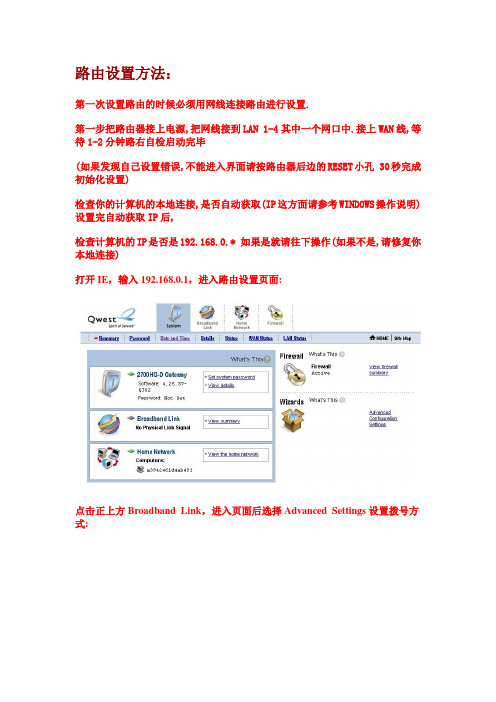
路由设置方法:第一次设置路由的时候必须用网线连接路由进行设置.第一步把路由器接上电源,把网线接到LAN 1-4其中一个网口中.接上WAN线,等待1-2分钟路右自检启动完毕(如果发现自己设置错误,不能进入界面请按路由器后边的RESET小孔 30秒完成初始化设置)检查你的计算机的本地连接,是否自动获取(IP这方面请参考WINDOWS操作说明)设置完自动获取IP后,检查计算机的IP是否是192.168.0.* 如果是就请往下操作(如果不是,请修复你本地连接)打开IE,输入192.168.0.1,进入路由设置页面:点击正上方Broadband Link,进入页面后选择Advanced Settings设置拨号方式:W AN口版提供两种拨号方式:一.Direct IP:自动获取IP地址使用自动获取IP地址的宽带用户直接接上网线即可上网,无须进行拨号设置二.PPPoE:输入宽带的帐号,重复输入两次密码后,SA VE即可帮助:设置完成后有线部分已经可以正常上网了,如果帐号密码设置错误约10秒钟面板的INTERNETD灯会亮红色,如果设置正确的是绿色,而且访问INTERNET是闪烁的.发现错误后应检查自己的ADSL帐号密码是否有错无线上网部分请继续看完无线加密就可以设置好无线上网.无线网加密说明:点击Home Network进入界面后选择Wireless Settings设置你的无线SSID和Password:如上图,Network Name处填写你的SSID,默认SSID为2WIREXXXWireless Channel处选择要使用的无线频段,一般选择6或者11下方Wireless Security处设置无线加密(如不需要加密,请把Enable选项去掉。
)加密方式为:1-0的数字或者A-F的英文组成一个10位数的密码!Wireless Mode: 无线工作模式,可设置成802.11B 11M工作模式802.11G 54M 工作模式DTIM Period :设置无线间歇秒数,默认是1Maximum Connection Rate: 设置无线最大速度,可由2-54M调节Power setting:设置无线发射功率.默认是 4 最大为10(最大时候发射功率为400MW)路由IP设置:选择Advanced setting:是设置局域网的高级设置:Configure manually:手动设置路由IP(路由IP默认是192.168.0.1)可以自由设置路由IP地址.Display setting:是否显示接入过路由的计算机(默认是打开的,可以设置成关闭,减少路由的CPU和内存的占用率)帮助:如果自己改了路由的IP地址忘记改成什么IP的情况下可查看网上邻居---点击右键---属性----本地连接----点击右键----状态------支持按修复,等约几秒-1分钟左右查看你的默认网关.默认网关就是路由现在的IP 在IP键入默认网关的IP就能进入路由界面路由界面访问密码设置:点最顶的SYSTEM图标:选择Password:选择EnableEnter New Password: 这里输入你的新的访问密码Confirm New Password :这里重复输入你的新的访问密码最后点SA VE.保存设置.路由防火墙设置:点击Firewall图标,显示以上图点击view details 是清除客户端信息选择Firewall Setting 设置防火墙中客户机的端口设置和DMZ设置1 Select a computer选择你需要设置的客户机2 选择这个客户机是使用最高优先速度Maximum protection还是需要手动控制优先服务Allow individual application(s)手动设置端口映射Allow individual application(s)下拉菜单是选择要优先的程序大项目,分好几种也可以不选择直接在all applications 选择你需要作映射的程序服务.(注意查看端口是否你正在使用的端口,如果不是,请自行添加.选中你所需要的项目点击ADD 你需要的端口映射服务就会出现在右边的方框里(自定义添加的端口自定设置后设置方法相同)用户自定义设置端口映射:下拉菜单all applications选择User-defined点击Add a new user-defined applicationApplication name 设置你的优先程序名称Protocol 选择你的程序是使用TCP或UDP 端口Port(or Range) 设置你的程序使用的端口Protocol Timeeout 设置你的端口延迟时间,可参考默认值TCP端口86400 UDP 600Map to Host Port 设置你的客户机使用的端口(默认情况下使用你刚刚设置好的端口)Application Type 选择你的程序类型,可以设置默认最后按ADD DEFINITION完成设置回到上一级菜单设置路由防火墙高级功能:安全设置SecurityStealth Mode 隐形模式,就是INTEERNET无法探测到你的路由的公网IP地址Block Ping 禁止公网PING测试Strict UDP Session Control UDP会话控制Inbound and Outbound Control允许通过路由的INTERNET服务这里有很多选项,去掉勾之后服务关闭.右方的Attack Detection设置是设置路由防止攻击检测,但是有副作用,就是受到攻击后会自动关闭路由的公网端口,导致打不开网页之类的故障,一般情况下需要把这个功能关闭,把所有的勾都去掉.(默认是打开的)。
2WIRE 2701HG-T 无线路由器设置方法
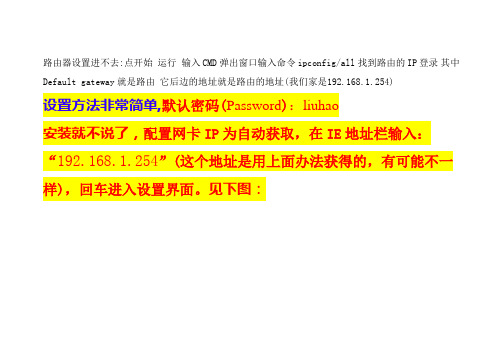
路由器设置进不去:点开始运行输入CMD弹出窗口输入命令ipconfig/all找到路由的IP登录其中 Default gateway就是路由它后边的地址就是路由的地址(我们家是192.168.1.254)
设置方法非常简单,默认密码(Password):liuhao
安装就不说了,配置网卡IP为自动获取,在IE地址栏输入:“192.168.1.254”(这个地址是用上面办法获得的,有可能不一样),回车进入设置界面。
见下图:
接上图,点击(最上面主菜单第二个),选择“Advanced
Settings”进入,如下图
(局部放大图)输入你的帐号和密码后,点击下面的“save”就可以了。
稍等片刻,OK,就这么简单,拨号成功!
设置无线密码。
如果不想换无线密码,用原来的无线密码:liuhaowangnan,以下步骤用不到了。
点击(最上面主菜单第三个),进入下图
点击图片右侧EDIT SETTINGS,进入进入无线配置页面。
如图
,直接在key后面空格里输入你想要的密码就可以了,点击下面的“save”就可以了。
2wire 2701HG-T设置说明
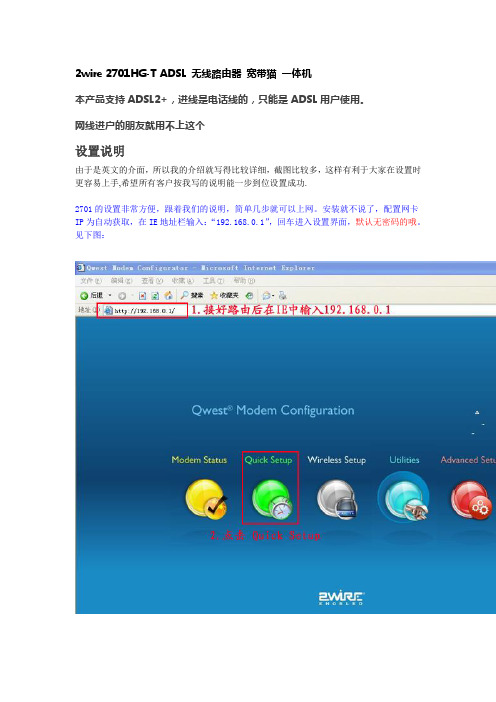
2wire 2701HG-T ADSL 无线路由器宽带猫一体机
本产品支持ADSL2+,进线是电话线的,只能是ADSL用户使用。
网线进户的朋友就用不上这个
设置说明
由于是英文的介面,所以我的介绍就写得比较详细,截图比较多,这样有利于大家在设置时更容易上手,希望所有客户按我写的说明能一步到位设置成功.
2701的设置非常方便,跟着我们的说明,简单几步就可以上网。
安装就不说了,配置网卡IP为自动获取,在IE地址栏输入:“192.168.0.1”,回车进入设置界面,默认无密码的哦。
见下图:
2wire不管是从使用范围,还是机器的性能,或是性价比,都算是目前无线产品里面一等一的精品,并且时至夏日,路由猫一体机的稳定性对于很多客户来说都是很头疼的问题,我想2wire绝对可以让您高枕无忧,对于这样的一款产品,各位买家还有什么理由错过呢!即刻购买吧~
在VPI VCI为0 33的线路上无法使用,山东用户特别注意
各地VPI_VCI
株洲电信VPI/VCI:8/35 DNS:61.187.98.3
铁通
湖南-长沙VPI/VCI:0/35 DNS:202.103.96.68
株洲VPI/VCI:8/81 DNS:202.103.100.100。
2WIRE设置图解

2WIRE-2701HGV-D 设置图解无线AP重要步骤:1.关闭DHCP;2.修改LAN IP地址与路由在同一网段但不能与网卡相同; 例: 路由IP是192.168.0.1, LAN IP就设为192.168.0.10;3.设置无线网卡IP为手动,如192.168.0.11,网关与路由相同,填写DNS;4.OK!详细步骤:第一步:按软起键然后通电一分钟,恢复2Wire 2701HG—T原始设置;第二步:电脑必须可以上网,了解上网IP和DNS号码,DNS可询问当地网络运营商;第三步:拔下能上网的网线水晶头,插到2Wire 2701HG—T的LAN口第1至4口中任一口上(双头的一头插到电脑网卡一头插到2Wire 2701HG—T的LAN口第1至4口中任一口上),打开2Wire 2701HG—T电源;第四步:打开上网IE浏览器,输入:192.168.0.1,回车,进入2Wire 2701HG—T界面;第五步:按Advanced, Setup进入界面;选择IP Addressing;在DHCP Server 项里选择Disable,其它的不动,按Apply保存;第六步:修改进入路由器的IP地址。
再按Advanced, Setup进入界面;选择LAN ip address;再选择Modem ip address输入IP号码(如你上网的是192.168.0.5,你可输入192.168.0.10(以后输入它就可以进入路由器的设置了,不再是192.168.0.1了),言而总之好记并且不能与上网的IP相同,最后一位不能是1或超过254就可以了),按Apply 保存;最好重启;第七步:设置电脑无线网卡IP地址为固定IP,如你2Wire 2701HG—T 的是 192.168.0.10,你可输入192.168.0.11,言而总之好记并且不能与上网的IP和2Wire 2701HG—T相同,最后一位不能是1或超过254就可以了),默认网关192.168.0.1(与路由相同),DNS填入当地网络运营商的DNS,按Apply保存;第八步:打开上网IE浏览器,输入:192.168.0.10,回车,进入2Wire 2701HG—T界面,注意上网2Wire 2701HG—T的(地址改为192.168.0.10了),要记住哦;第九步:按Wireless Setup,按basic,选on,填入ssid即无线设备名称,,按Apply保存;第十步:按WPA OR WPA2,选第一项中选AUTO Wpa or Wpa2,第二项填入密码(重复第九步填入密码8位数以上);第十一步,可以使用无线WIFI冲浪去了!怪兽级2WIRE 2701HG-D内置猫无线路由,2700HG的升级版本,支持ADSL2+USB有线网卡接口+电话接口,超豪华的硬件配置400W大功率,10级功率可调,64M超大内存,32M FLASH,自动全球同步更新时间,一但拥有别无所求! 1.强悍的做工,360度全方位金属屏蔽。
2Wire 2701HG-T 设置说明

成功
无线网络连接名
无线加密方式
无线连接密码 路由器复位后 的连接密码
无线发射功率 6 档可调
设置完成后 点击保存
选择缺省网段
防火墙设置
我的 2Wire 2701HG-T 设置说明
系统 宽带连接 住宅网络 防火墙 住宅 进入指导 选项画面
显示系统详细资料
系统信息内容 型号: 序列号: 硬件版本号: 软件版本号: 激活码:
重新启动系统
2Wire 2701HG-T 设置,输入192.168.1.254 进入设置界面。
显示宽带连接概要
DSL 连接正常; 互联网连接正常; 连接的速度: 下载速率: 上传速率: 已经获得的互联网 连接的 IP 地址;
当前的激活码; 注意:与下面的激活码不同
DSL 连接正常; 互联网没有连接; 显示连接的详细信息
硬件地址 当前的激活码; 注意:与上面的激活码不同
Байду номын сангаас
云南联通选择 0;35 其它按照图上选择
选择 :PPPoE 选择自动方式
输入上网的 用户名:xxx 密码:xxx
选择自动方式 默认值=0
用户内置的硬件地址
保持系统默认值 代理主机名(可无)
完成后选择 保存
IE 地址栏输入 192.168.1.254 后进入设置的首画面
INTERNET 连接信息
连接/断开 连接类型 用户名 INTERNET 地址 无线 声音设置 用户向导 子网掩码 默认网关 主 DNS服务器 IP 辅 DNS服务器 IP
连接状况
诊断
2wire2701做无线路由器

2WIRE 2701HG—T 光纤接无线路由器使用详细图解步骤说明必备:1:光纤猫一个2:2wire 一个3:网线2根很多人手上以前是用电话线连接2wire的但是现在都转光纤了,2w这么稳定的东西放在哪里?我很舍不得,屌丝伤不起。
自己做了一段时间的电脑网管还有维护过很多电脑本着试试看的心理,终于成功。
而且稳定。
绝对不亚于市面上200左右wifi的状态。
屌丝走起。
(来源网络,稍作修改,加上图更清晰花了1个小时)1, 2Wire 2701最大个特点就是无线功率强劲,下面我详细介绍怎么设置无线交换机功能,让所有人享用2Wire2701HG—T当无线交换机的功能。
2,从隔壁邻居拉过来的网线,可分到台式机和笔记本和手机,我可以肯定的说用2Wire2701HG—T当无线交换机是肯定可以的。
(这是原来的主人公说的。
我的就是简单点了,直接一个光纤猫+2w然后开始3,设置:第一步:按软起键然后通电一分钟,恢复2Wire 2701HG—T原始设置;为了没有出错的设置第二步:电脑必须可以上网,了解上网IP和DNS号码,DNS可询问当地网络运营商;不知道也无所谓看我下面做。
第三步:拔下能上网的网线水晶头,插到2Wire 2701HG—T的LAN口第1至4口中任一口上(双头的一头插到电脑网卡一头插到2Wire 2701HG—T的LAN口第1至4口中任一口上),打开2Wire 2701HG—T电源;第四步:打开上网IE浏览器,输入:192.168.0.1,回车,进入2Wire 2701HG—T界面;第五步:按Advanced, Setup进入界面;选择IP Addressing;在DHCP Server 项里选择Disable,其它的不动,按Apply保存;第六步:修改进入路由器的IP地址。
再按Advanced, Setup进入界面;选择LAN ip address;再选择Modem ip address输入IP号码(如你上网的是192.168.1.1你可输入192.168.1.2以后输入它就可以进入路由器的设置了,不再是192.168.0.1了),言而总之好记并且不能与上网的IP相同,最后一位不能是1或超过254就可以了),按Apply保存;最好重启;第七步:设置电脑(就是用来上网的电脑主机里的网卡)网卡IP地址为固定IP,如你2Wire 2701HG—T的是192.168.1.1你可输入192.168.1.3言而总之好记并且不能与上网的IP和2Wire 2701HG—T相同,最后一位不能是1或超过254就可以了),默认网关192.168.1.1或其它(比如我的电脑是接另一路由器的网线,它的网关是192.168.1.1DNS是192.168.1.1我就填它),DNS填入(DNS可询问当地网络运营商[湛江的DNS是202.96.128.86]),按Apply保存;第八步:打开上网IE浏览器,输入:192.168.1.2回车,进入2Wire 2701HG—T界面,注意上网2Wire 2701HG—T的(地址改为192.168.1.2),要记住哦;第九步:按Wireless Setup,按basic,选on,填入ssid即无线设备名称,按Apply保存第十步:按WPA OR WPA2,选第一项中选AUTO Wpa or Wpa2,第二项填入密码(重复第九步填入密码8位数以上);第十一步,可以使用无线WIFI冲浪去了,爽吧,呵呵!!!!(这里要打开手机的WIFI,耐心等下,我的要等3分钟左右才连接上。
2WIRE_2700_2701_最新版QT04固件设置说明

简单设置教程
路由设置方法:
将你的电脑上的本地网卡或者无线网卡的IP改成自动获到IP 和DNS,再接入路由器的LAN口(四个LAN 口任一个),接下来在在IE地址栏输入19
2.168.0.1,进入路由器设置页面.
路由设置方法一:
首先把电脑与路由器连接好
登录192.168.0.1进入设置。
(如果登录不了,reset 路由器以后再登录,)不怎么了解英文的看下图设置,本店在关键位置做了相应的中文解释。
无线加密设置,选择wireless setup,如下:
加密方式很多,选择WPA最好了。
设置完了记得点击
apply保持哦。
选择最后一个Channel可以按需求设置功率:。
- 1、下载文档前请自行甄别文档内容的完整性,平台不提供额外的编辑、内容补充、找答案等附加服务。
- 2、"仅部分预览"的文档,不可在线预览部分如存在完整性等问题,可反馈申请退款(可完整预览的文档不适用该条件!)。
- 3、如文档侵犯您的权益,请联系客服反馈,我们会尽快为您处理(人工客服工作时间:9:00-18:30)。
2WIRE 2701
路由复位方法:通电后等待路由dsl灯开始闪烁时长按reset键30秒后松开等待5分钟1.拨不上号
现象:Internet灯红打不开网页上不了QQ
原因及解决方案:
①.路由没有设置
②路由VPI VCI设置错误或者未自动获取到,请百度查询当地VPI VCI
国内常见VPI VCI:0/35 8/35 8/32 0/32 8/81 0/76 0/40 0/100 0/200 8/88
③.路由宽带用户名密码设置错误,让客户核对
④.没有用OPERA浏览器进行设置或者设置没有保存让客户换台电脑(非雨林木风,电脑城的盗版系统)一定要用OPEAR浏览器进行设置
2.拨上号上不了网
现象:internet绿灯打不开网页上不了QQ
原因及解决方案:
①电脑的有线连接(本地连接,或对应的无线连接)设置了固定IP和手动DNS,请全部
设置成自动获取,如客户不会可传教程《进不了路由设置请看此》
②MTU等高级设置错误,让客户复位路由后重新设置
3.拨上号能开QQ 打不开网页
原因及解决方案:
③电脑的有线连接(本地连接,或对应的无线连接)设置了固定IP和手动DNS,请全部
设置成自动获取,如客户不会可传教程《进不了路由设置请看此》
④电脑感染病毒所致,或者是防火墙软件问题,进行杀毒后并关闭防火墙与杀毒软件进行
尝试
⑤内有高级设置不当让客户复位重新设置
⑥这方面问题更详细的请看百度知道链接:
常见版:/question/130529663.html
完整版:/question/4670567.html
4.有些网页能打开,有些网页打不开
①路由MTU值设置错误,会改的客户让客户自己到设置中改,不会改就让复位重设
5.无线搜不到信号
【首先这里注意,有些客户认为wireless灯没亮起就是无线功能损坏,这是错误的,这款机型wireless灯只有在连接上后才会亮】
①无线信号名搞错,默认的信号名可能是2wireXXX 或者是我们修改过的
②电脑WZC服务没有开启可以传给客户相关开启教程
③无线没有开让客户进路由无线设置首页第一个选择on 还是off的地方选择on
④因为设置了WPA2加密,客户网卡不支持或者其他兼容情况,让客户从不加密开始弄
起
⑤实在不行复位重设
⑥检查电脑的无线热键(无线开关)是否有开启
6.无线信号搜到连不上
①改信道,路由无线设置wireless setup →左侧分栏channel →channel 1 2 5 6 9
11都试试
②加密不支持,让客户从不加密开始试起
③SIID有错,让客户重新设置路由SSID(无线网络名称)在无线设置首页上
④无线协议和无线网卡不匹配,这里进wireless setup →左侧分栏802.11b、g mode 进去
将无线协议的11b 11g这类选项改为AUTO 或者将802.11B 和802.11g 都试试
⑤距离太远或者是障碍太多信号在2格以下建议解释,
7.路由不稳定现象解答:
①全机掉线路由自动重启出现此现象平率高达200小时以内一次可给客户退货
②无线掉线,有线仍然可用出现此类现象平率高达200小时以内一次可给客户退货【本路由信号较强,功率较大,有少许不稳定现象纯属正常,属可理解范围内】
8.路由无线功率调节方法
【建议客户设置成75%的水平,对机器的寿命有好处】
调节方法:路由设置wireless setup →左侧分栏channel →wireless power 这里选择一个选项最强为FALL 以此类推
9.无线加密不成功(主要集中在WPA加密不成功问题)
①设置了加密连接的时候却没有加密显示,问题是加密未成功,让客户设置完WPA秘药
后记得在wireless setup 首页下方看有一个应用加密无论是用WEP WPA WPA2 那边都不能选择off 要选择WEP。
的那个选项
②复位后重新按照同行简易设置教程进行设置并加密。
